Android Wear-Smartwatches wie die Moto 360 sind schon seit einiger Zeit hier, aber die meisten Menschen haben noch keine Erfahrung mit ihnen. Obwohl Google dafür gesorgt hat, dass die Dinge einfach bleiben, gibt es eine gewisse Lernkurve. Wenn Sie sich gerade eine glänzende neue Moto 360 Smartwatch der 2. Generation gekauft haben, sind Sie möglicherweise etwas verwirrt. Mach dir keine Sorgen, wir haben dich abgesichert. Hier die besten Moto 360-Tipps für Anfänger, damit Sie die Android Wear-Smartwatch besser verstehen:
1. Verwenden von Android Wear Gesten
Für jemanden, der neu bei Android Wear ist, ist es wichtig zu wissen, wie genau das Smartwatch-Betriebssystem funktioniert. Das Betriebssystem implementiert eine Reihe cooler Gesten, um die Navigation auf dem kleinen Display zu vereinfachen.
- Nach links wischen: Ein Wischen vom Zifferblatt nach links bringt die App-Schublade, Kontakte und Sprachbefehle.
- Wischen Sie von oben: Dieselbe Geste, mit der die Benachrichtigungsschublade auf Telefonen angezeigt wird, enthält die Einstellungen für die Benachrichtigungslautstärke, den Batterieprozentsatz sowie andere Optionen.
- Wischen Sie von unten nach oben: Ein Wischen vom unteren Rand des Zifferblatts nach oben bringt alle Benachrichtigungskarten. Sie können dann eine Karte nach links wischen, um weitere Aktionen auszuführen, oder nach rechts, um sie zu entfernen.
2. Screenshot auf der Moto 360 Smartwatch machen
Es gibt zwar keine native Möglichkeit, einen Screenshot auf dem Moto 360 zu machen, aber Sie können dies tun über die Android Wear App auf dem gekoppelten Android-Smartphone. Gehen Sie einfach zur Android Wear-App, tippen Sie auf die Menüschaltfläche mit drei Punkten und wählen Sie „Machen Sie einen tragbaren Screenshot“. Eine Screenshot-Anfrage wird dann an das Moto 360 gesendet und Sie erhalten eine Benachrichtigung auf Ihrem Telefon. “Tragbarer Screenshot fertig“, Die du teilen kannst.
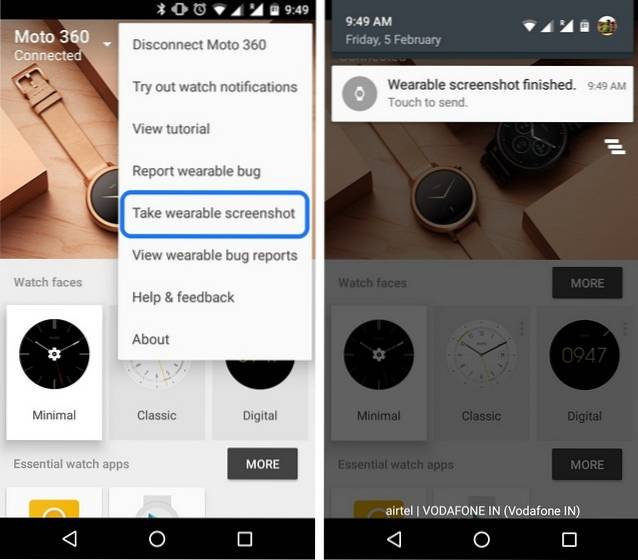
3. Ändern Sie das Zifferblatt Ihres Moto 360
Beim Moto 360 können Sie problemlos zwischen verschiedenen Zifferblattstilen wechseln Halten Sie das Zifferblatt gedrückt und Sie erhalten eine Liste aller Zifferblätter sowie eine Einstellungsschaltfläche für jedes Zifferblatt unten. Schauen Sie sich auch unsere Liste der besten Moto 360-Zifferblätter an.

4. Verwenden Sie Sprachbefehle
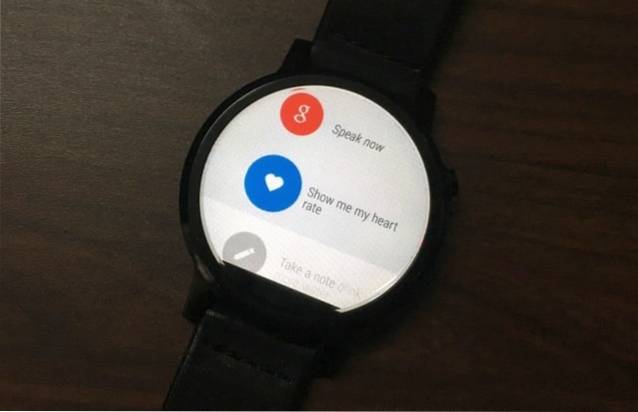
Was Android Wear so großartig macht, ist die Integration in die Google Now-Dienste, sodass Sie die Moto 360-Smartwatch mit Ihren Sprachbefehlen verwenden können. Gehen Sie zur dritten Registerkarte neben der App-Schublade und den Kontakten und sagen Sie „OK GoogleBefehl, um loszulegen. Sie können dann verschiedene Sprachbefehle für verschiedene Aufgaben verwenden. Hier sind einige der häufigsten Sprachbefehle:
- Erinnere mich
- Starten Sie eine App
- Eine Nachricht senden
- Zeig mir meine Herzfrequenz
- Mache eine Notiz
- Navigieren Sie zum nahe gelegenen Ort
- Überprüfen Sie meine Herzfrequenz
- Wie ist das Wetter?
- Was ist die Agenda für morgen??
- Stellen Sie einen Timer ein
- Zeig mir meine Schritte
- Spiel Musik
5. Schalten Sie Ihr Moto 360 aus
Wir waren ziemlich ratlos, als wir das Moto 360 nicht mit dem üblichen Netzschalter ausschalten konnten. Nun die Die Ausschalttaste befindet sich auf der Seite Einstellungen der Android Wear Smartwatch.

6. Rückgängig gemachte Benachrichtigung rückgängig machen
Es gibt Zeiten, in denen wir Benachrichtigungen in Eile wegwischen, was manchmal zu verpassten Benachrichtigungen führt. Wenn Sie auf der Moto 360-Smartwatch eine Benachrichtigung wegwischen, erhalten Sie eine Schaltfläche zum Rückgängigmachen, um sie wiederherzustellen.
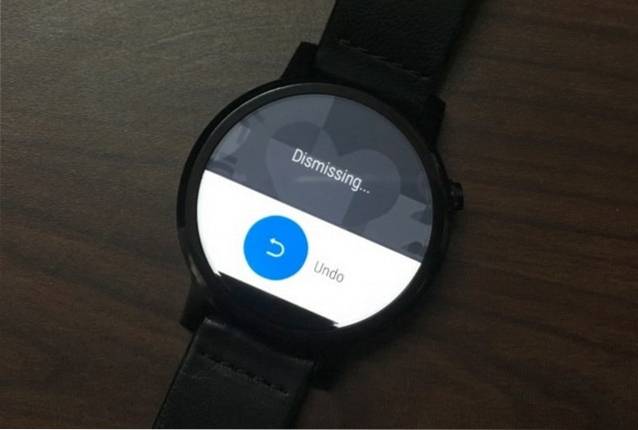
7. Verwenden Sie den Theatermodus für Moto 360
Android Wear verfügt über einen Theatermodus, der auf der zweiten Registerkarte der im Dropdown-Farbton verfügbaren Optionen verfügbar ist. Im Theatermodus wird das Display ausgeschaltet und die Benachrichtigungen werden stummgeschaltet bis Sie den Netzschalter drücken. Es ist nützlich für Orte, an denen Sie kein Licht und keine Vibrationen wünschen.
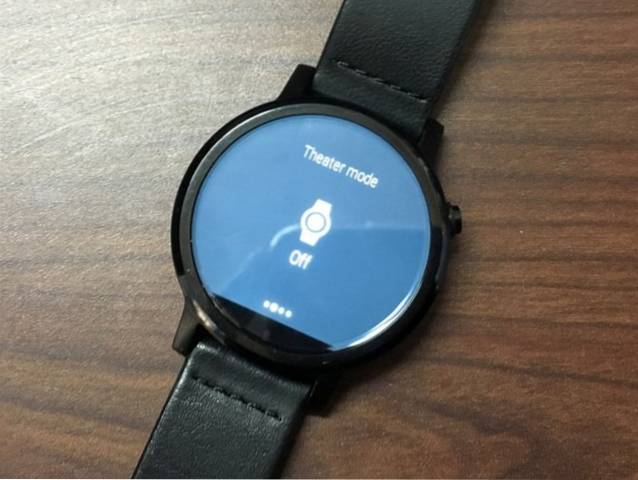
8. Erhöhen Sie die Helligkeit
Das Moto 360-Display sieht in Innenräumen vielleicht wunderschön aus, ist aber unter direkter Sonneneinstrahlung nicht so gut sichtbar. Dann ist der Helligkeitsmodus praktisch. Sie können Brightness Boost auf der dritten Registerkarte des Dropdown-Farbtons aktivieren.

9. Finden Sie Ihr Telefon
In Android Wear ist eine Find my phone-App installiert. Sie können die App verwenden, wenn Sie Ihr Telefon nicht finden können. Sie finden die App in der App-Schublade von Moto 360. Sobald Sie die App öffnen, wird versucht, Ihr Telefon anzurufen.
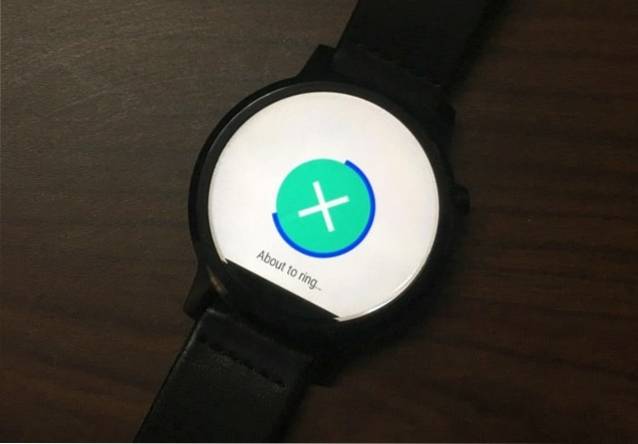
10. Überprüfen Sie den Uhrenspeicher
Während es keine Möglichkeit gibt, den Speicher des Moto 360 auf der Uhr selbst zu überprüfen, können Sie ihn in der begleitenden Android Wear-Smartphone-App überprüfen. In dem Android Wear App, tippen Sie auf die Einstellungen Zahnrad oben rechts und wählen Sie “Moto 360“. Sie finden dann ein “Uhrenspeicher”Option im Inneren, die Ihnen die installierten Apps und den Speicherplatz anzeigt, den sie belegen. Leider können Sie nur die Daten anzeigen und es gibt keine Möglichkeit, Apps von hier aus zu deinstallieren.
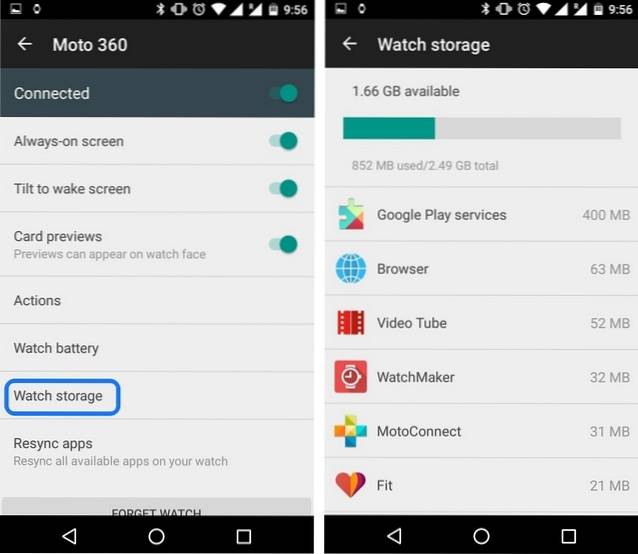
11. Verfolgen Sie den Akku des Moto 360
Sie können den Batterieprozentsatz des Moto 360 überprüfen, indem Sie einfach den Dropdown-Schirm ziehen. Was ist, wenn Sie detaillierte Batteriestatistiken überprüfen möchten? Nun, Sie können zur Android Wear App gehen und dann zu Einstellungen-> Moto 360-> Batterie beobachten für detaillierte Batteriestatistiken.
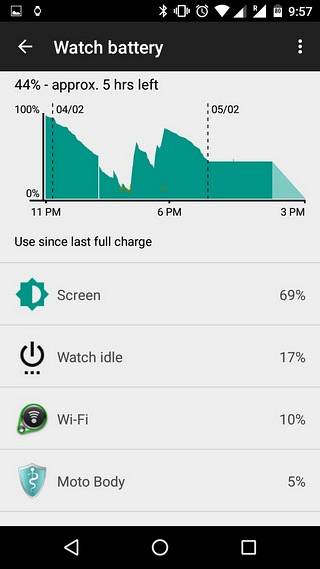
12. Kartenvorschau ausblenden
Benachrichtigungen auf dem Moto 360 werden als Karten angezeigt, die Ihnen die App und eine Vorschau der Benachrichtigung anzeigen. Wenn dies Ihre Privatsphäre beeinträchtigt, können Sie die Kartenvorschau ausblenden, indem Sie die Android Wear-App auf dem gekoppelten Smartphone aufrufen und dann, Einstellungen-> Moto 360-> Kartenvorschau.
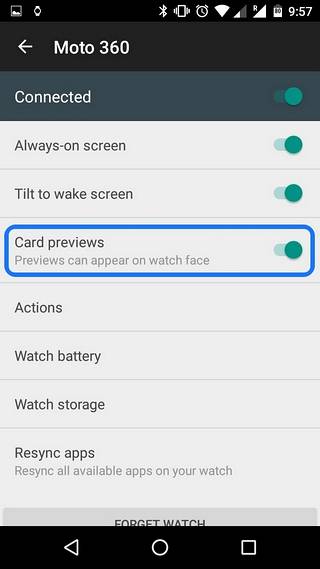
13. Suchen Sie nach Updates
Wie Android-Smartphones werden auch Android Wear-Smartwatches auf die neuesten Android-Versionen aktualisiert. Auf der Moto 360 Smartwatch können Sie nach Updates suchen Einstellungen-> Info-> Systemupdates.
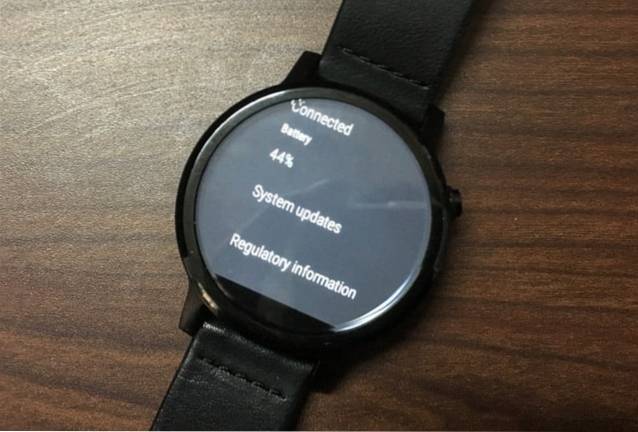
14. Ändern Sie die Farbe der Ladeanzeige
Das Moto 360 verfügt über einen coolen Ladebildschirm mit einem farbigen Ring, der die Menge des geladenen Akkus anzeigt. Nun, Sie können die Farben ändern, aus denen der Ring besteht. Sie können dies in der Motorola Connect-App tun, indem Sie auf „Dock-ModusUnd unter den 5 Farben auswählen.
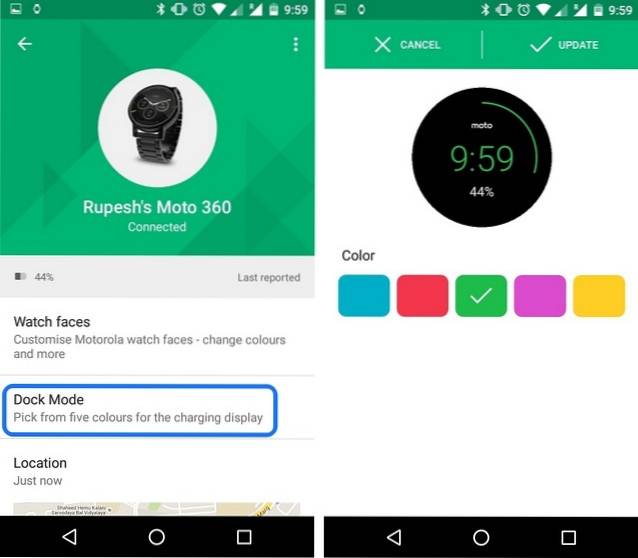
15. Zeichnen und senden Sie Emojis
Auf der Moto 360 Smartwatch können Sie Emojis zeichnen und senden. Gehen Sie dazu einfach zu einem Kontakt und wählen Sie „Eine Nachricht senden" und dann, "Emoji zeichnen“. Sie können dann ein Emoji zeichnen und die App erkennt das Emoji und sendet es entsprechend an den Kontakt. Spaß, richtig?

SIEHE AUCH: Moto 360 2nd Gen: The Ultimate Review
Grundlegende Tipps, um Moto 360 zu erwerben
Dies sind einige grundlegende Tipps rund um Moto 360 2nd Gen, die Ihnen den Einstieg in die Smartwatch erleichtern sollen. Bleiben Sie auf dem Laufenden, wir werden in Kürze einige fortgeschrittene Tipps und Tricks für das Moto 360 auflisten. Bis dahin probieren Sie diese Tipps aus und teilen Sie uns dies in Kommentaren mit, wenn Sie auf Probleme stoßen.
 Gadgetshowto
Gadgetshowto

![Seth Godin gegen Guy Kawasaki [Infografik]](https://gadgetshowto.com/storage/img/images/seth-godin-vs-guy-kawasaki-[infographic].gif)
